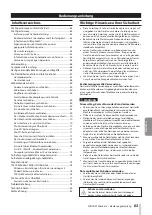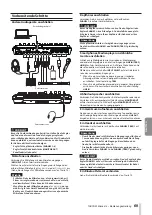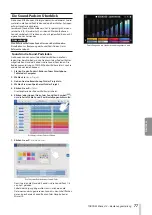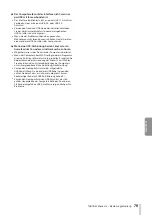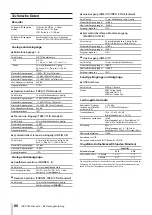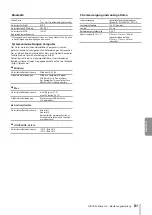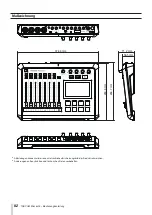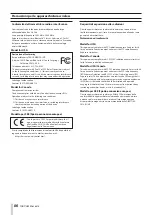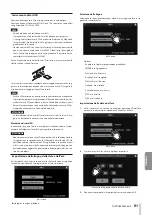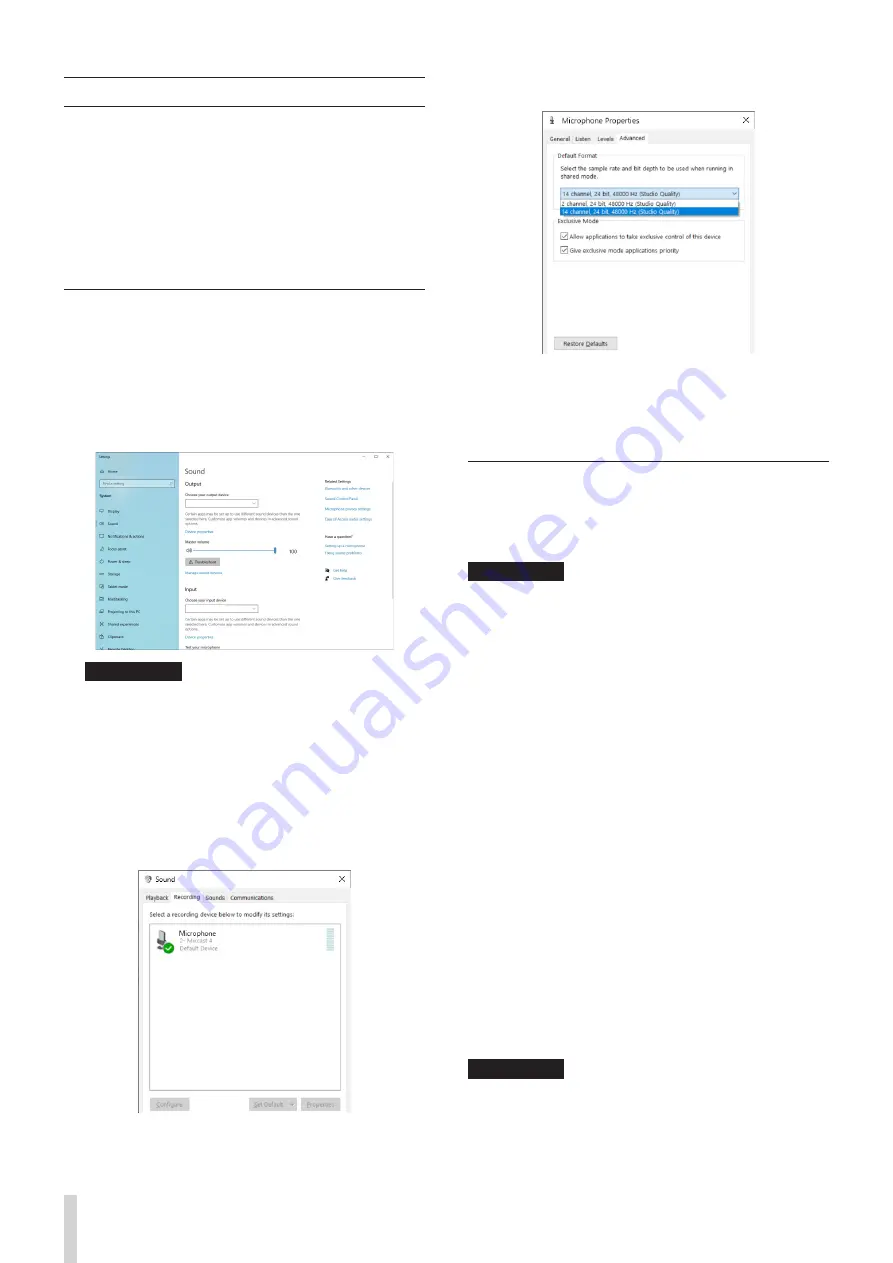
76
TASCAM Mixcast 4 – Bedienungsanleitung
TASCAM Podcast Editor im Überblick
Mit TASCAM Podcast Editor (im Folgenden „Podcast-Editor“),
einer speziell für die Arbeit mit dem Mixcast 4 vorgesehenen
Software, können Sie Effektsounds, Hintergrundmusik und
anderes Audiomaterial in die Sound-Pads laden. Zudem können
Sie damit Podcasts, die Sie mit dem Gerät aufgenommen haben,
nachträglich bearbeiten.
Installieren Sie den Podcast-Editor auf einem Smartphone,
Tablet- oder Desktop-Computer, das/den Sie mit Mixcast 4
verbinden.
Einzelheiten finden Sie in der Bedienungsanleitung zu TASCAM
Podcast Editor.
Windows-Einstellungen für die Verwendung mit
Podcast-Editor vornehmen
Nehmen Sie die folgenden Einstellung vor, bevor Sie den
Podcast-Editor starten.
8
Toneinstellungen für Windows-Computer
Wählen Sie Ein- und Ausgabegerät, Abtastrate, Bitbreite und
Anzahl der Kanäle entsprechend Ihrem Projekt.
1. Rufen Sie die Sound-Einstellungen von Windows auf.
Speakers(Mixcast 4)
Microphone(Mixcast 4)
Anmerkung
Sie erreichen dieses Fenster am schnellsten, wenn Sie auf das
Lautsprechersymbol in der Taskleiste rechtsklicken und dort
die Option „Sound-Einstellungen öffnen“ auswählen.
2. Wählen Sie als Ausgabegerät „Lautsprecher (Mixcast 4)“
aus.
3. Wählen Sie als Eingabegerät „Mikrofon (Mixcast 4)“ aus.
4. Wählen Sie „Sound-Systemsteuerung“, um das Sound-
Fenster aufzurufen.
5. Wählen Sie auf der Registerkarte „Aufnahme“ die Option
„Mixcast 4” aus.
6. Klicken Sie auf „Eigenschaften“ für „Mixcast 4“, um das
Fenster „Eigenschaften von Mikrofon“ aufzurufen.
7. Wählen Sie die Registerkarte „Erweitert“, um die Vorgabe-
einstellungen festzulegen.
Für die Verwendung mit Podcast-Editor wählen Sie eine
14-kanalige Option aus.
Wählen Sie eine zweikanalige Option aus, wenn Sie OBS
Studio oder ein anderes Programm verwenden, das zwei -
kanalige Audiogeräte unterstützt.
Damit ist die Vorbereitung für Podcast-Editor abgeschlossen.
TASCAM Podcast Editor installieren
Installation auf einem iOS-, iPadOS- oder Android-Gerät
Suchen Sie im App Store für iOS/iPadOS und in Google Play für
Android-Geräte nach „TASCAM Podcast Editor“. Laden Sie die
App herunter und installieren Sie sie.
Anmerkung
Denken Sie daran, dass durch die Internetnutzung eventuell
kostenpflichtiges Datenvolumen anfällt, für das Sie selbst
aufkommen müssen.
8
Installation auf einem Windows-Computer
1. Laden Sie die aktuelle Gerätesoftware von der Tascam-
Website (https://tascam.de/downloads/4)
herunter und speichern Sie diese auf Ihrem Computer.
2. Entpacken Sie die Windows-Software (Zip-Datei) auf den
Desktop oder in ein beliebiges Verzeichnis.
3. Doppelklicken Sie in dem Ordner, der beim Entpacken
angelegt wurde, auf die Datei „TASCAM_Mixcast_Instal-
ler_x.xx.exe“. Die Installation beginnt.
4. Folgen Sie den Anweisungen auf dem Bildschirm, um die
Software zu installieren.
8
Installation auf einem Mac
1. Laden Sie die aktuelle Mac-Gerätesoftware von der
Tascam-Website (http://tascam.de/downloads/4)
herunter. Speichern Sie diese auf Ihrem Computer.
2. Doppelklicken Sie auf die Datei „TASCAM_Mixcast_Instal-
ler_x.xx.dmg“, um das Disk-Image der Mac-Gerätesoftware
zu entpacken. Doppelklicken Sie anschließend auf die
Datei „Mixcast_Installer.pkg“ in dem geöffneten Ordner.
3. Wenn der Installations-Assistent erscheint, klicken Sie auf
„Weiter“.
4. Folgen Sie den Anweisungen auf dem Bildschirm, um die
Software zu installieren.
Anmerkung
Je nach den Einstellungen auf Ihrem Computer wird die herun-
tergeladene Datei möglicherweise automatisch entpackt. In
diesem Fall entfällt der Schritt des Entpackens von Hand.
Содержание Mixcast 4
Страница 108: ...108 TASCAM Mixcast 4 SD SD SD SD SD SD SD SD SD SD SD p p English English Fran ais Espa ol Deutsch Italiano 1 2 3...
Страница 114: ...114 TASCAM Mixcast 4 Pad Sounds SOUND PAD PAD Podcast Editor 1 PAD 1 8...
Страница 117: ...TASCAM Mixcast 4 117 p p p p 1 p p p p o o Mixcast 4 o o Serial No o o o o o o p p p p 8 p p...
Страница 120: ...120 TASCAM Mixcast 4 266 7 mm 263 6 mm 374 8 mm 71 2 mm 56 5 mm p p p p...
Страница 121: ...TASCAM Mixcast 4 121 P AC AC N AC AC 1 AC AC AC AC AC AC 100 100 DC 20cm C Y P AC AC AC N AC AC O V 5 1...
Страница 122: ...122 TASCAM Mixcast 4...